罫線とは
罫線とは、基本的に記事と記事の区切りをはっきりさせるもので、一般的には見出しの右側に置かれることが多いものです。
実際には罫線のない紙面もありますし、罫線の有無についてはルールめいたものもありますが、 ここでは細かい説明は省きます。
罫線を引く
引きたい最初の段の途中からCtrlキーを押したまま最後の段までマウスドラッグします。
左右のどちらかの素材の隣に引かれます。
罫線の詳細設定画面が開くので、そこで線種などを設定できますが、あとからでも設定可能です。
(あとから設定するには引かれた罫線をダブルクリックするだけです)。
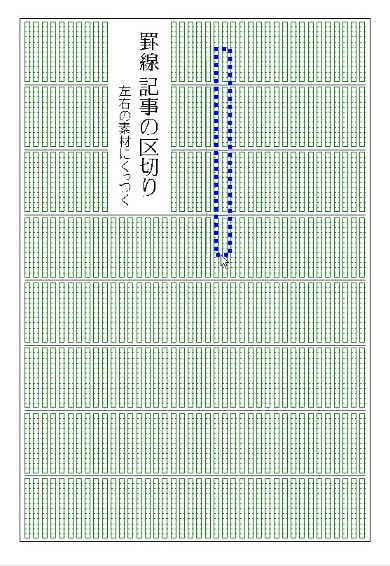
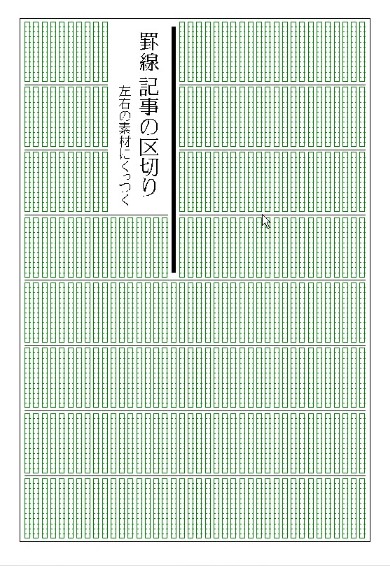
食い込み罫線を引くには
食い込み段の空きスペースと、引き始め(引き終わり)の段までをCtrlキーを押したままドラッグします。
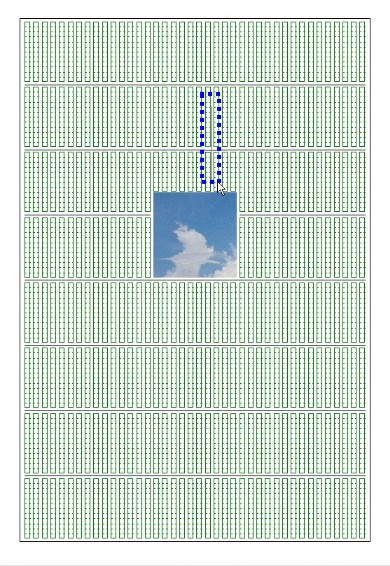
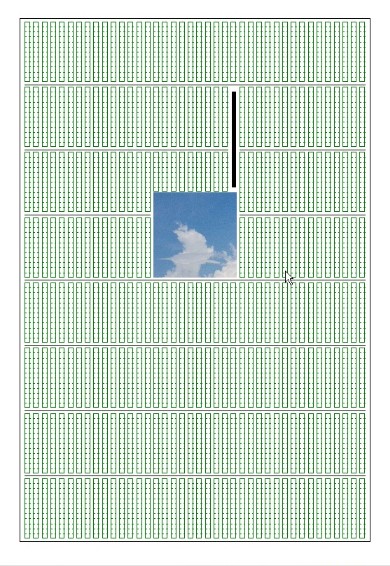
食い込み素材の上か下に引いた罫線は、 食い込み部分の行範囲の左右どちらをドラッグしたかで、左右どちらかの端に引かれます。
罫線は、単体ではいきなり食い込み状態で引くことは出来ません。
あくまで他素材との兼ね合いで「結果的に食い込む」ようになるだけです。
天地とも食い込み矩形のある範囲に罫線を引くのも、同様の操作で可能です。
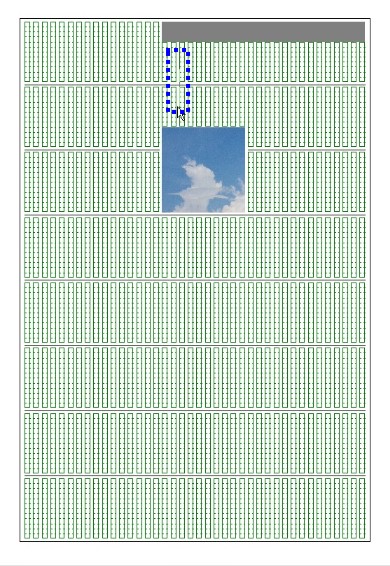
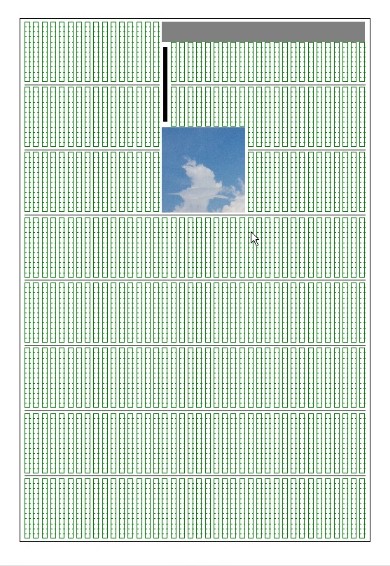
罫線の天地空きを調整する
罫線は初期値では天地に少し空きがあります。
これは個々に調整することが出来ます。(引く時に同時指定も後から編集も可能です)。
以下は、段の途中まで食い込んだ画像に罫線をくっつくまで伸ばす例です。
罫線をダブルクリックすると罫線編集画面が現れるので
①空きの種別を[任意]に指定
②前方向の空き数値入力ボックスに「0」を指定し
③[OK]ボタン
罫線が画像にぴたりとくっつきます。
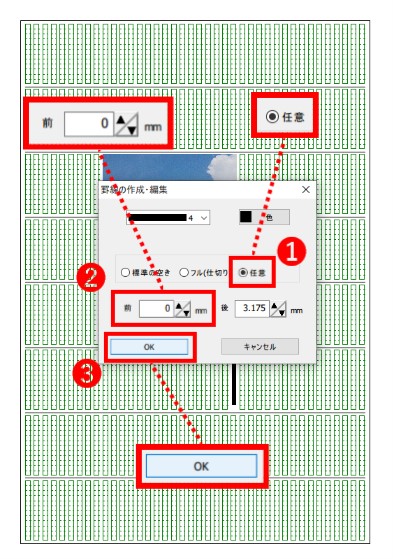
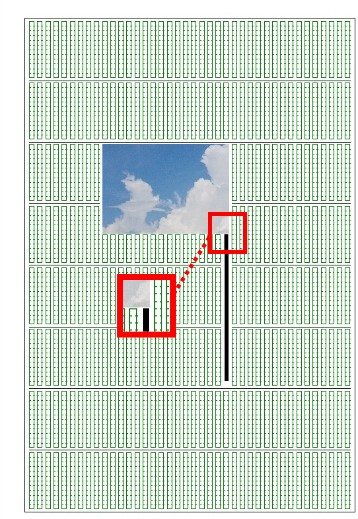
罫線の天地空きには、新聞社によって、常に同じ空きをとる固定方式と、段数が多いほど空きも増やす比例方式があります。
2021年夏現在、全国紙では前者が朝日・日経、後者が読売・毎日です。
本ソフトでは、実装の簡単さから前者を採用しており、空きの分量は朝日と日経のだいたい中間、ちょうど1文字分取っています。
罫線の線種を変える
罫線は、あらかじめ用意された線種から選ぶことが出来ます。
引く際に現れる編集画面で線種を選ぶか、あるいは引いた後に罫線をダブルクリック (または右クリックメニューから[実行])して再び編集画面で指定できます。